파워포인트에서 음악 파일뿐만 아니라 사용자의 목소리까지 넣을 수
있습니다. 오늘은 슬라이드에 사용자의 목소리를 삽입하는 방법에 대해 알아보겠습니다.(사용버전 파워포인트2003)
<1> 삽입 메뉴의 동영상 및 소리에
소리 녹음을 선택합니다.

<2> 소리 녹음 대화상자가 나타나면 이름
영역에 텍스트를 입력하고 녹음 단추를 클릭합니다.
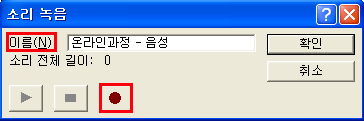
<3> 마이크를 사용하여 자신의 목소리를 녹음합니다.
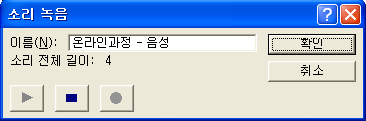
<4> 녹음이 끝나면 정지 단추를 누른
후 확인 버튼을 클릭합니다.
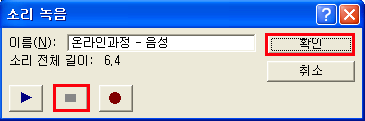
<5> 슬라이드에 소리 아이콘이 나타나는 것을 확인할
수 있습니다.
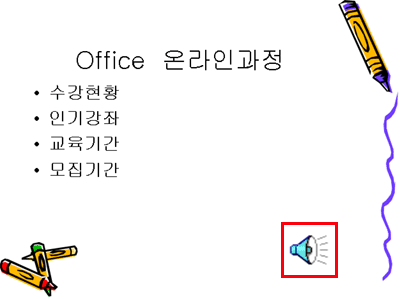
<6> 슬라이드 쇼를 실행하여 녹음된 음성을
확인합니다.
|